最近有不少用户反映,自己的电脑遇到问题,重装了win7系统后,发现自己的电脑根本连不上网络,网线正常插上。我该怎么办?下面小编就带大家看看怎么解决!
操作方法:
1.打开开始菜单,点击“控制桌面”。
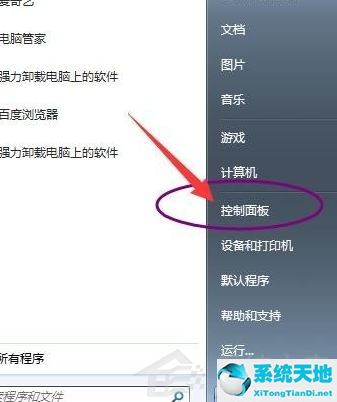 2,点击“网络和互联网”
2,点击“网络和互联网”
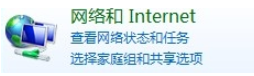 3,单击“网络和共享中心”
3,单击“网络和共享中心”
:  4.单击左侧的“更改适配器设置”。
4.单击左侧的“更改适配器设置”。
: 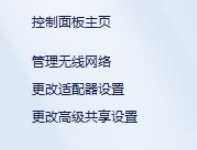 5.右键单击无线网络连接并选择属性。
5.右键单击无线网络连接并选择属性。
: 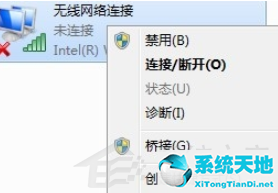 6.在“属性”窗口中选择“Internet协议版本4 ”,然后单击下面的属性。
6.在“属性”窗口中选择“Internet协议版本4 ”,然后单击下面的属性。
: 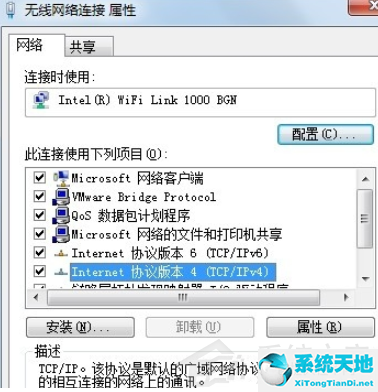 7.选择自动获取IP地址以自动获取dns服务器地址。
7.选择自动获取IP地址以自动获取dns服务器地址。
 以上是win7重装系统后无法上网的解决方案。希望能帮到你。
以上是win7重装系统后无法上网的解决方案。希望能帮到你。


